Descubra el poder de captcha para Adobe Commerce y Magento 2: proteja eficazmente sus inicios de sesión, formularios de contacto y más contra correo basura, robots y dejar Delito cibernético Sin comprometer la experiencia del usuario. Sin cookies, sin seguimiento: completamente Cumple con el RGPD.
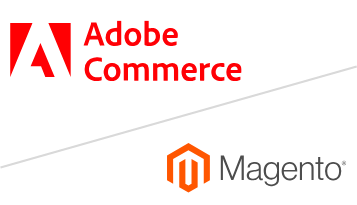
Cómo agregar un captcha a Adobe Commerce y Magento 2
Eficazmente Proteger inicios de sesión, formularios de contacto y más en todo su sitio Contra el tráfico no deseado y el spam con el complemento captcha.eu. Pulcro, poderoso y dejar Fácil de integrarNuestra solución captcha le permite agregar una capa adicional de seguridad en un instante y poner fin a la tarea de marcar casillas y resolver acertijos. A continuación, le indicamos cómo configurar el complemento captcha para Adobe Commerce o Magento 2:
1
Primero, Descargar el complemento Desde Commerce Marketplace. Si está configurando captcha.eu para Adobe Commerce, puede saltar al paso 4.
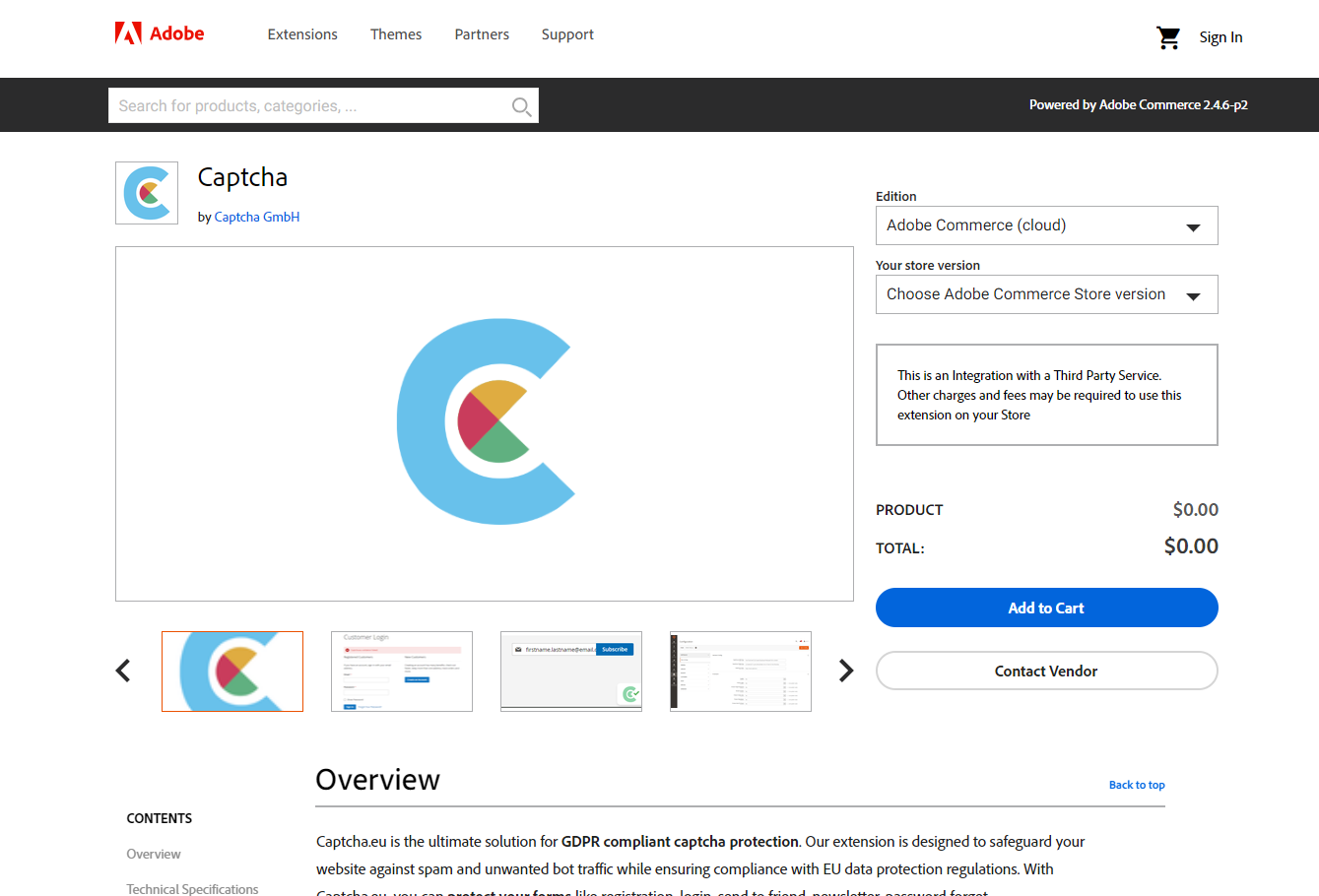
2
Para instalar el complemento para Magento, necesitarás utilizar Composer (que puedes descargar aquí). Asegúrese de que sus claves de acceso estén configuradas correctamente, ya que Composer usará estas credenciales para conectarse y descargar la extensión desde Commerce Marketplace. Luego, vaya a su Consola/Shell SSH y dejar instalar la extensión desde dentro de la carpeta /magento. Nota:Captcha.eu requiere Magento 2.X.
El compositor requiere captcha-eu/magento3
Después de la instalación, ejecute los siguientes comandos para actualizar su configuración y acceder al complemento a través del backend de Magento 2:
configuración de php bin/magento:actualizar; configuración de php bin/magento:di:compilar; configuración de php bin/magento:static-content:implementar -f; caché de php bin/magento:limpiar; caché de php bin/magento:vaciar;4
Instala la extensión a través de Composer (que puedes descargar) aquí), utilizando el siguiente fragmento:
El compositor requiere captcha-eu/magento:1.0.0 --no-update5
Comprueba el estado del módulo y establecer los parámetros requeridos (habilitar/deshabilitar).
# habilitar módulo bin/magento:habilitar CaptchaEU_Captcha # deshabilitar módulo bin/magento:deshabilitar CaptchaEU_Captcha6
A continuación, necesitarás Crear una cuenta Captcha.eu. Entonces podrás acceder y vaya a “dominios” en su dashboard a agregar el dominio que desea proteger. Esto generará una clave REST y una clave pública. Luego, vuelva a la interfaz de administración de Adobe Commerce o Magento 2. Por cierto: Su primeras 100 validaciones están completamente gratis!
7
Ir a Tiendas > Configuración > Captcha.eu en la interfaz de Adobe Commerce o Magento 2 para activar el plugin.Para ello, copie la clave REST y la clave pública desde su panel de control de captcha.eu y péguelas en los campos correspondientes en la configuración de “Configuración general”.
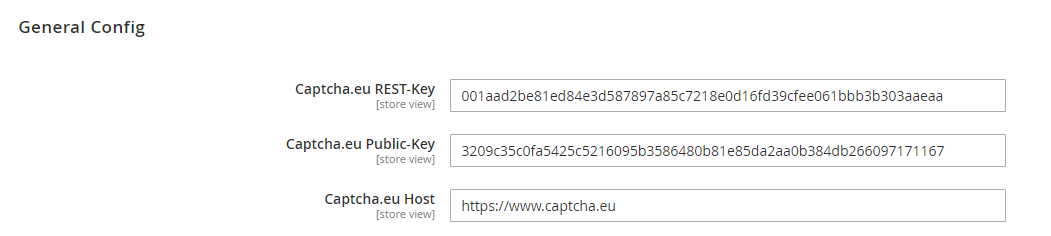
8
Elige qué áreas de tu sitio quieres proteger usando captcha.eu. Esto incluye la protección de todos tus inicios de sesión y formularios, incluidos los de registro, suscripción a boletines informativos, olvido de contraseñas y más.
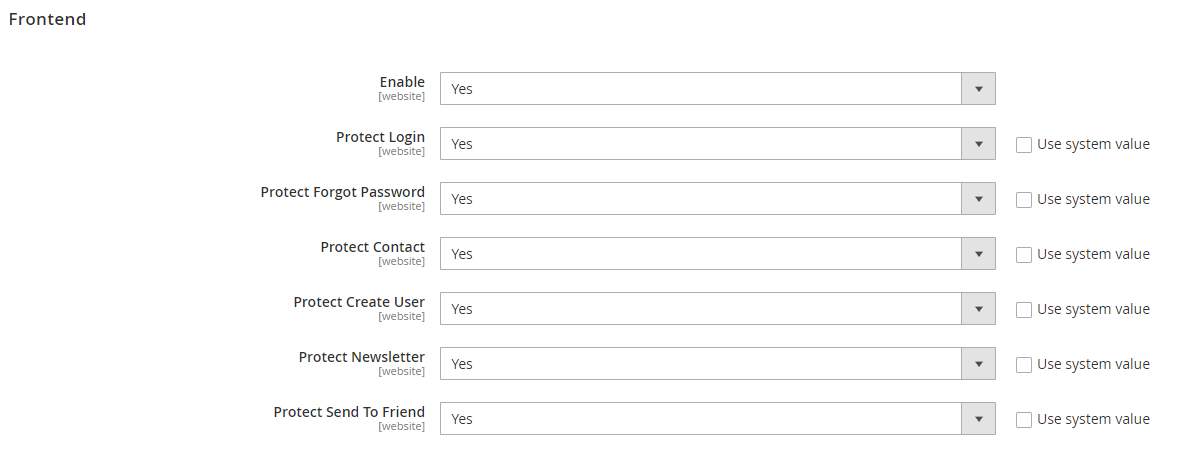
¡Eso es todo! Su sitio Adobe Commerce/Magento 2 ahora está protegido con el complemento Captcha.eu. Si tiene problemas durante el proceso de instalación o tiene preguntas específicas sobre el mismo, nuestro documentación detallada está aquí para ayudar. O simplemente comuníquese con nosotros directamente para obtener orientación y apoyo adicionales, ya sea a través de nuestro formulario de contacto o función de chat en línea.
Desde inicios de sesión hasta suscripciones a boletines informativos y formularios de contacto: Nuestro poderoso, Fácil de integrar El complemento captcha.eu es la solución captcha definitiva para Proteja su sitio Adobe Commerce o Magento 2 contra el tráfico no deseado y el spam – mientras pone a los clientes en primer lugar al eliminar la resolución de acertijos y marcar casillas. Y lo mejor de todo: es totalmente compatible con Reglamento de protección de datos de la UESin cookies ni seguimiento. ¡Descargue ahora el complemento captcha para Adobe Commerce o Magento 2!